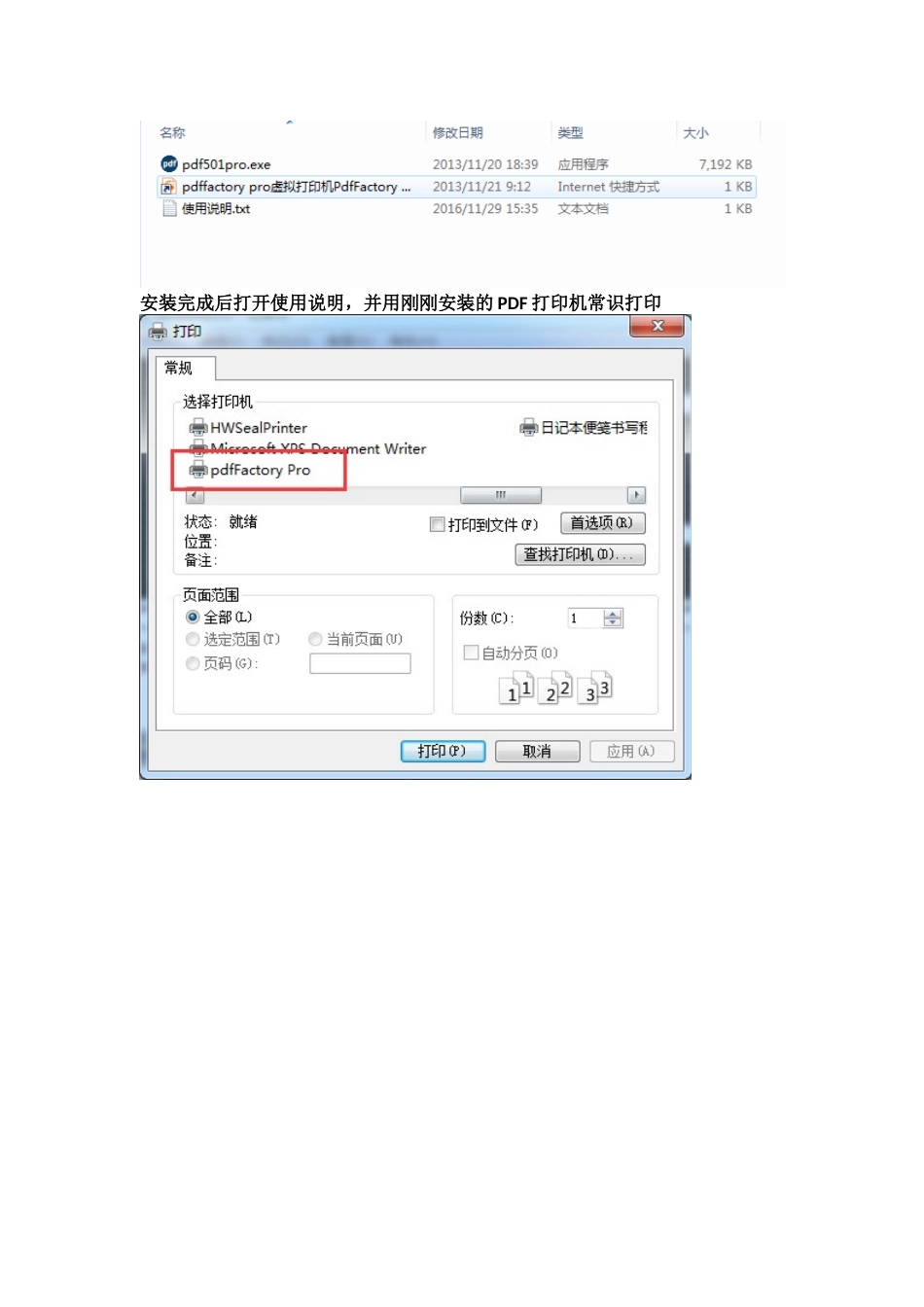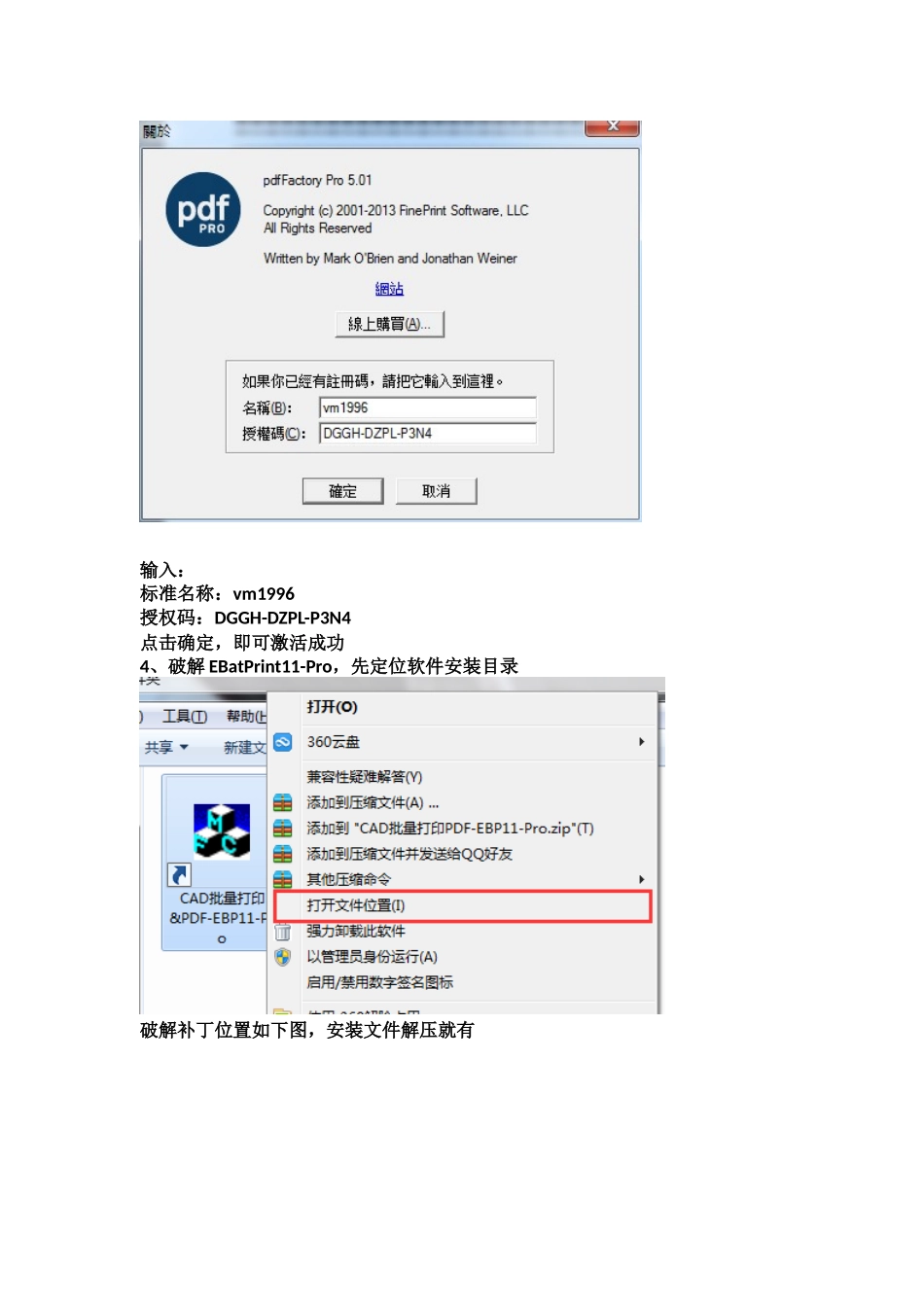1、需要软件2、安装 EBatPrint11-Pro正常情况是根据系统选择相应的选项,但是软件自带的 PDF 打印软件无法激活,不能正常使用,所以这一步选择取消。3、安装 PdfFactory prov5.01(附注册码)安装完成后打开使用说明,并用刚刚安装的 PDF 打印机常识打印输入:标准名称:vm1996 授权码:DGGH-DZPL-P3N4点击确定,即可激活成功4、破解 EBatPrint11-Pro,先定位软件安装目录破解补丁位置如下图,安装文件解压就有点击 patch,会提示找不到文件路径,提示是否手动搜索点击是,并将刚刚定位到的路径粘贴过来即可,点选程序,点击打开提示破解已经完成了!5、尝试打印 CAD 图纸,运行软件看提示,很清楚明确提示这个,忽略就行软件完全打开 CAD 后是这样的界面然后切换会 CAD 批量打印软件点击确定即可假如没破解的话,会弹出下面的提示框,不过咱已经破解了,所以不会有这一步的!点击选择文件,就可以添加图纸啦!点击选择目录,还可以把整个目录内图纸都添加进来打印设置部分,截图所示的打印样式为咱们常用的,注意上面有一个和他长得基本一样的,那个不是哈!打印一下就知道了!纸张的话,按需求选择吧,不过纸张大小不能单独设置,批量打印嘛,或者谁会按比例打印,可以试试按比例打印,这样可能纸张后期调整一下就行,我不会就 pass 了!这部分点击第三项,就可以自定义输出目录了!然后下面这个才会可以选择OK,咱来打印一下试试!图纸已经完全打开了!切换会批量打印软件界面确认没问题了,点击确定这个图纸比较大,图框比较多,点击重试,继续运行提示正在分析自己选择了一张大图,含泪也要打印完啊……可能是打印机换了一个版本的问题,全部图纸打印完成后,就不会自动下一步保存了……不过没关系,最小化这个窗口,咱来手动保存!点击保存按钮,选择输出文件夹,确认,OK 了篇幅限制,上一个缩略图吧!打印完成了!然后 PDF 打印机软件可以关掉啦6、最后退出 CAD 批量打印软件,一定要先退软件,再关 CAD,不然只能强制关掉软件了,退出选项在这里OK。本次教程完成了